网络共享打印机需要输入密码 如何解决连接共享打印机提示输入用户名和密码的问题
更新时间:2024-05-14 17:47:54作者:xiaoliu
在网络共享打印机使用过程中,有时候会遇到连接共享打印机提示输入用户名和密码的问题,这让很多用户感到困惑,究其原因可能是由于共享打印机设置了密码保护,需要输入正确的用户名和密码才能连接。解决这个问题的方法有很多种,可以尝试重新输入密码、检查网络连接、更新驱动程序等。只要按照正确的步骤操作,就能顺利连接共享打印机,方便快捷地进行打印工作。
操作方法:
1.打开系统桌面,找到右下角小电脑图标。右键选择“打开网络和共享中心”。
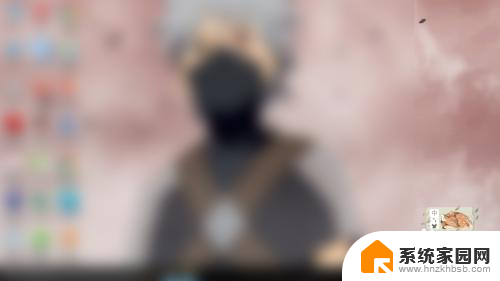
2.在“网络和共享中心”窗口中找到“更改高级共享设置”,单击。
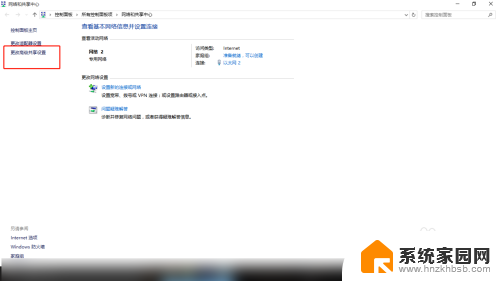
3.因为不确定将要连接到本机的电脑网络归属是什么,所以此处单击所有网络。
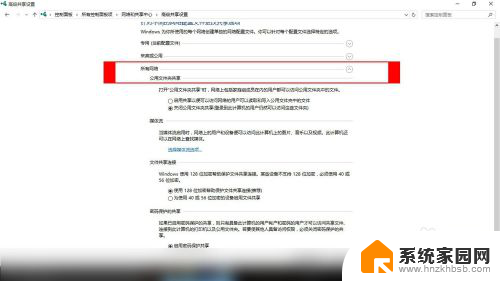
4.在所有网络中,关闭密码保护共享,点击保存更改。
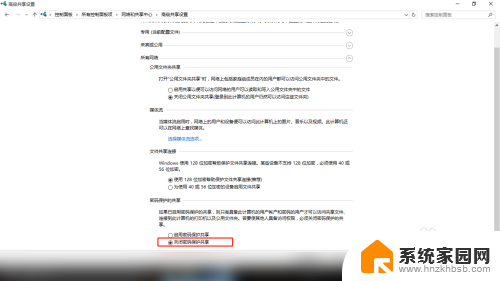
5.仅仅关闭密码保护共享是不够的。打开控制面板,找到“windows防火墙”。
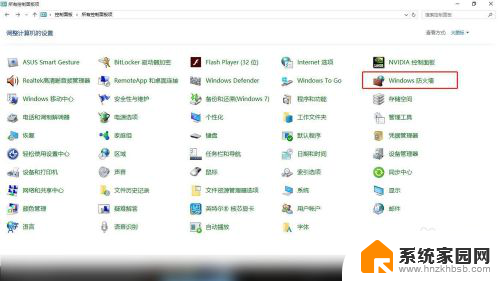
6.在左侧找到“启用或关闭windows防火墙”。
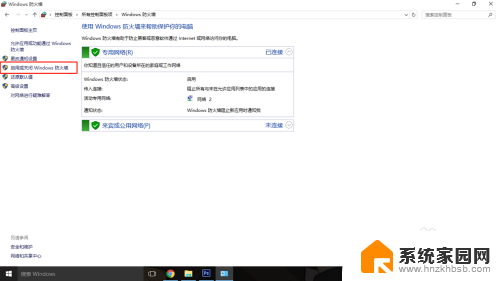
7.在自定义设置中关闭防火墙,确定保存。
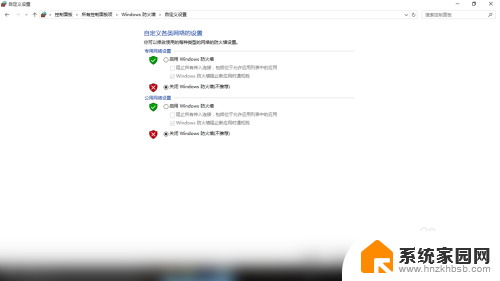
以上是网络共享打印机需要输入密码的全部内容,如果你遇到这种问题,可以尝试按照以上方法解决,希望这对大家有所帮助。
网络共享打印机需要输入密码 如何解决连接共享打印机提示输入用户名和密码的问题相关教程
- 连接网络打印机出现用户名和密码 如何解决连接共享打印机提示输入用户名和密码的问题
- 输入您的密码来连接到共享打印机 共享打印机输入用户名密码连接问题解决
- 共享打印机时出现用户名和密码 共享打印机提示输入用户名和密码的解决方案
- 打印机连接输入码无效什么意思 解决共享打印机连接时出现输入码无效的情况
- 未知的用户名或密码错误 共享打印机 连接打印机时出现未知的用户名或者密码错误怎么办
- 添加打印机输入码无效怎么整 共享打印机连接时提示无效码的解决方法
- 添加网络打印机提示无法连接到打印机 解决windows无法连接到共享打印机的常见错误提示
- 关闭密码保护共享关闭不了 如何解决无法启用网络发现和关闭密码保护共享的问题
- 打印机共享到局域网 局域网内如何连接共享的打印机
- 打印机无法共享设置 如何修复打印机无法共享的问题
- 台式电脑连接hdmi 电脑连接显示器的HDMI线怎么插
- 电脑微信怎么在手机上退出登录 手机怎么退出电脑上的微信登录
- 打开检查作业 如何使用微信小程序检查作业
- 电脑突然要求激活windows 如何解决电脑激活Windows问题
- 电脑输入密码提示错误 电脑密码输入正确却提示密码错误
- 电脑哪个键关机 电脑关机的简便方法是什么
电脑教程推荐